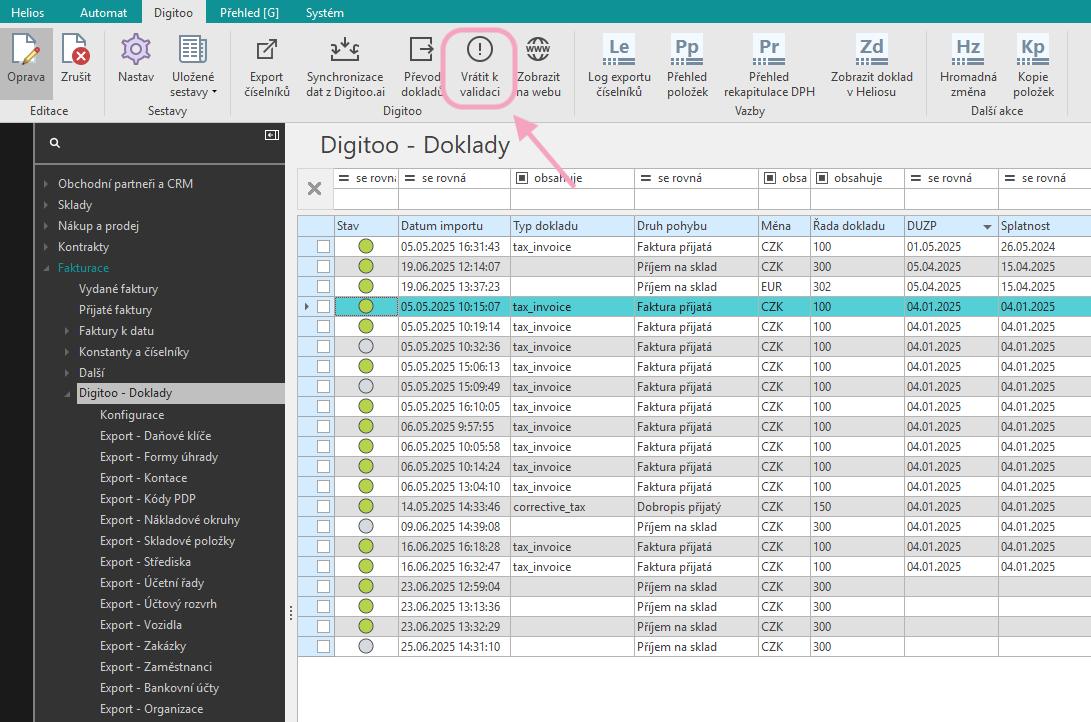Napojení na účetní systém Helios
Plugin je možné využívat pro Helios Orange/iNuvio.
V Digitoo aplikaci si nejprve přidejte účetní jednotku. V druhém kroku si stáhněte zazipovaný instalační soubor pro plugin na počítač či server, kde běží váš Helios, a rozbalte ho. Bez rozbalení ZIP souboru nelze plugin aktualizovat, ač se vše tváří jako úspěšně dokončené.
V tomto souboru najdete složku KonektorDigitoo, soubor KontektorDigitoo.dll a soubor README.txt, kde je zjednodušený návod.
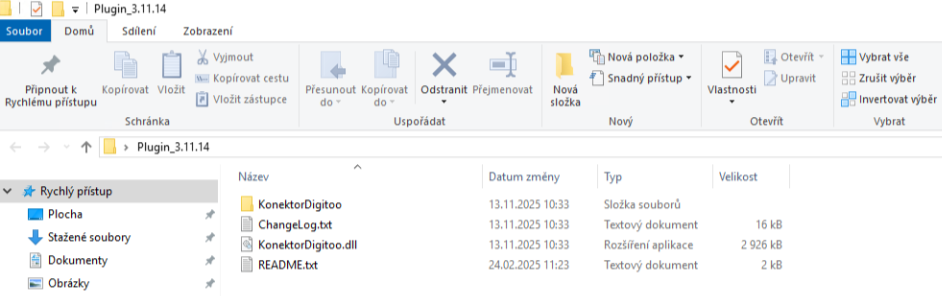
Soubor KonektorDigitoo.dll zkopírujte do složky, ve které máte nainstalovaný Helios.
Poté otevřete složku KonektorDigitoo a spusťte soubor Instalace 1.HIM. Po spuštění se plugin nainstaluje do Helios do vámi zvolené databáze.
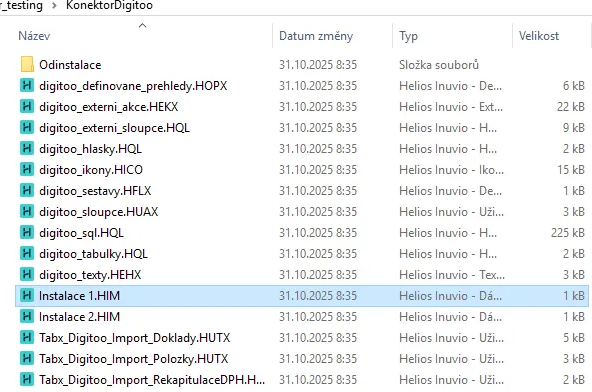
Poté, co se nainstaluje první část, zavřete Helios a spusťte soubor Instalace 2.HIM.
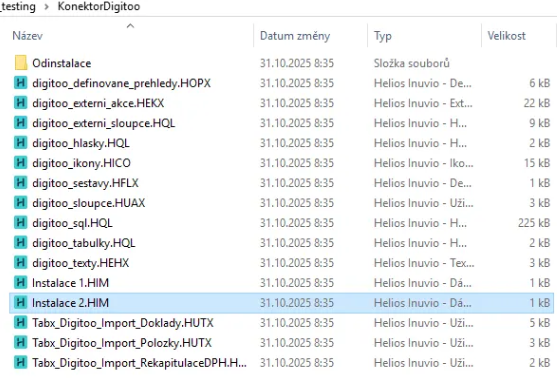
Helios je třeba při prvním spuštění na každém počítači, kde se bude Digitoo plugin používat, spustit jako správce (kliknutím pravým tlačítkem myši na ikonu Helios a vybrat “Spustit jako správce”).
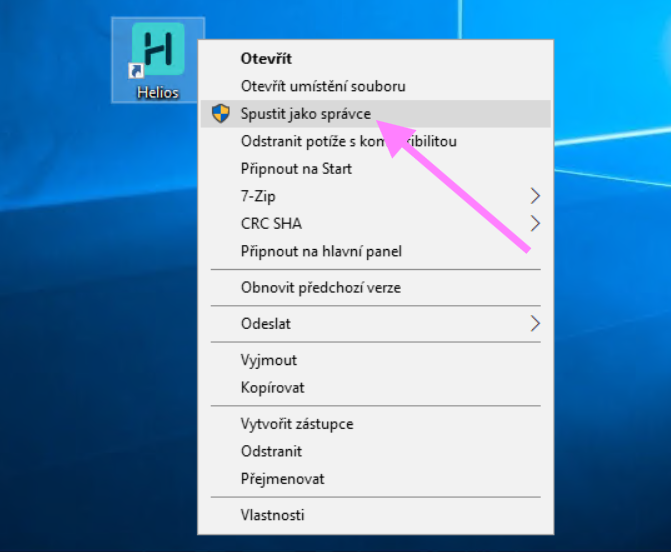
Ještě je potřeba plugin nakonfigurovat, tedy nastavit.
1. V Helios v záložce Fakturace otevřete Digitoo - Doklady.
2. Rozkliknete podzáložku Konfigurace.
3. Zde nejprve vložte TOKEN, který jste zkopírovali při vytvoření účetní jednotky v Digitoo aplikaci. Později jej naleznete v pravé horní části aplikace v Nastavení - Sezna připojení. Zaškrtněte také, které číselníky se mají exportovat do Digitoo aplikace.
4. Zvolte způsob ukládání dokumentů z aplikace - do databáze ve formě souboru pouze dokladu, dokladu i příloh, nebo formou URL odkazu.
5. Vše potvrďte tlačítkem OK.
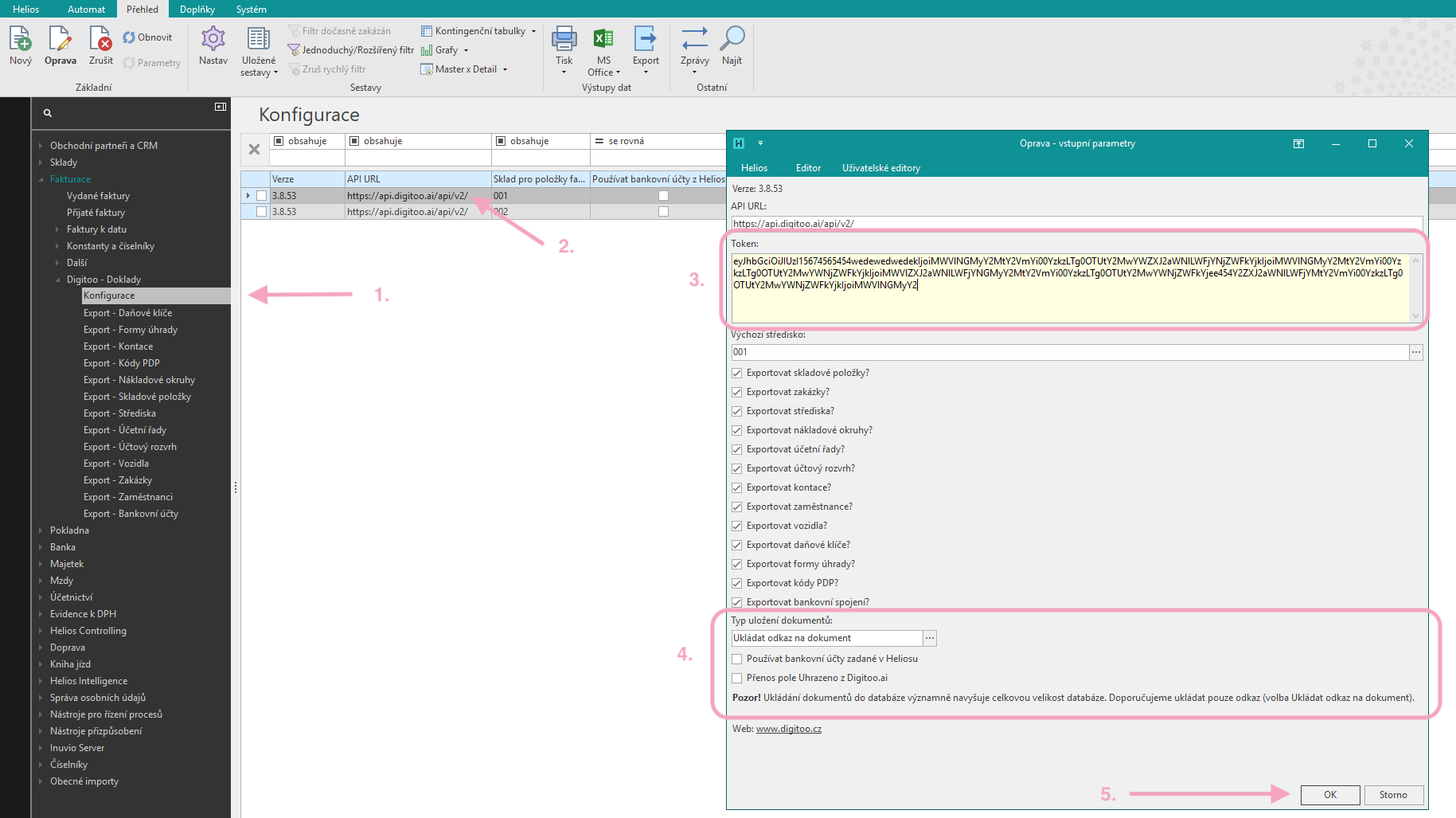
Abyste dokončili propojení a zmizel tak oranžový banner v Digitoo aplikaci, je potřeba provést export číselníků z Helios. Instalací pluginu pro Helios vám v záložce Fakturace - Digitoo doklady přibyla akční tlačítka (jejich umístění se může podle vašeho Helios lišit). Klikněte na tlačítko ‘Export číselníků’. Číselníky se následně budou až minutu exportovat. Vyskakovací okno vám oznámí, zda jejich export proběhl v pořádku.
V dalším kroku pak přejděte do Digitoo aplikace a aktualizujte stránku v prohlížeči. Následně oranžový banner zmizí, protože propojení bylo úspěšně dokončené.

Pokud se export číselníků nezdařil, prověřte, že jste postupovali s instalací správně dle předchozích kroků. Případně nás kontaktujte na support@digitoo.cz a rádi vám pomůžeme.
V tuto chvíli je účetní jednotka připojena a veškeré zpracované faktury bude možné načíst z Digitoo do Helios.
Faktury naleznete v Helios po rozkliknutí agendy Fakturace - Digitoo - Doklady.
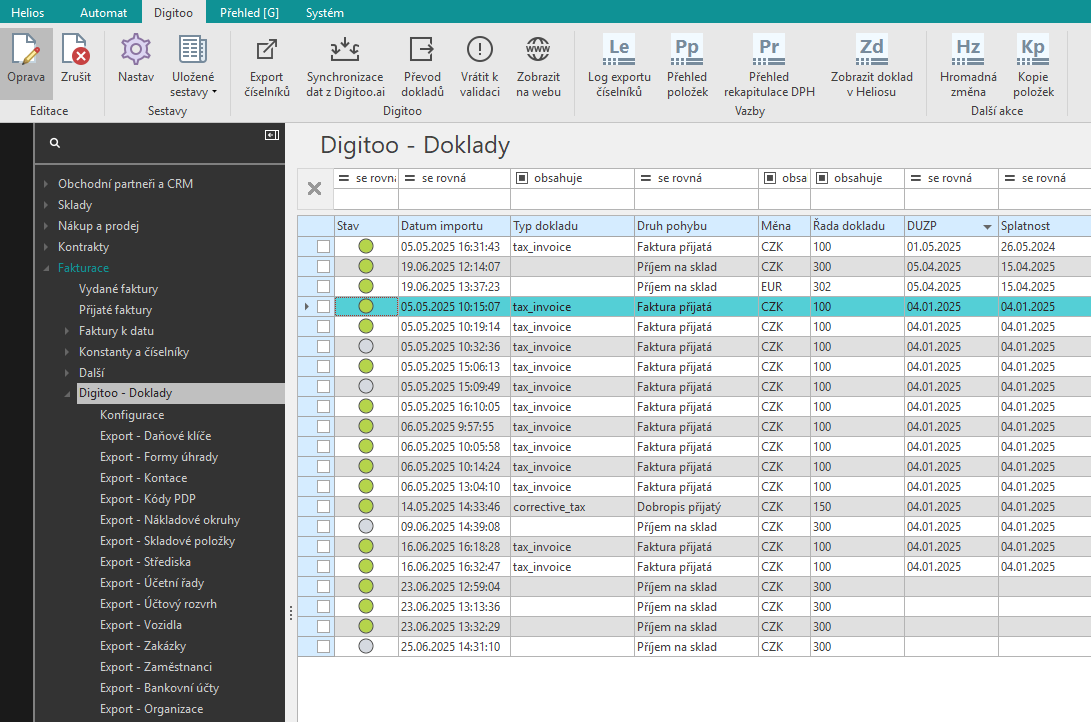
Import faktur z Digitoo do Helios
Import faktur z Digitoo do Helios musí být proveden manuálně. Po kliknutí na tlačítko “Načtení dokladů” se objeví hláška “Načteno (počet faktur) faktur” a faktury se objeví v agendě “Digitoo - Doklady”.
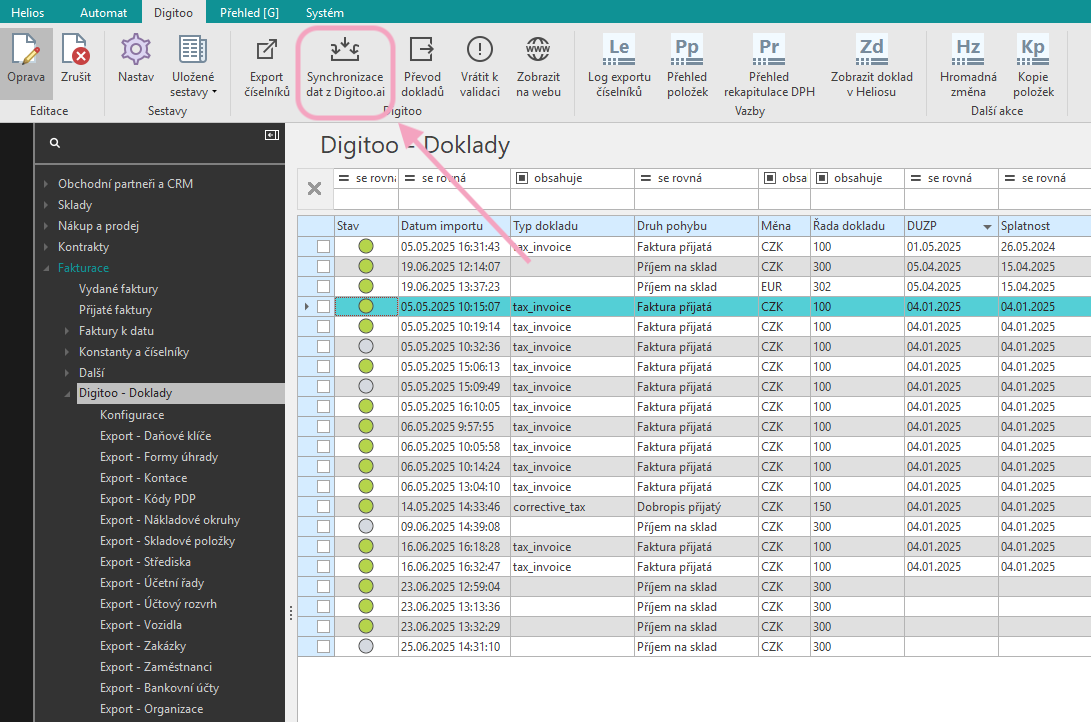
Zde pak najdete přehled všech faktur, jak nově nahraných, tak zneplatněných a převedených do agendy Přijatých faktur. Toto je odlišené stavem dokladu. Šedivý stav jsou nově nahrané doklady, zelené jsou již převedené a červené jsou zneplatněné.
Než fakturu převede do deníku, budou mít v Digitoo aplikaci ve webovém prohlížeči status 'K exportu' a teprve ve chvíli, kdy je převedete do deníku, status se změní na 'Vyexportováno'
Práce s pluginem
Pokud potřebujeme upravit nějaký údaj na faktuře před převodem do přijatých faktur, stačí na požadovanou fakturu dvakrát kliknout, tím se otevře okno pro úpravu údajů. Zobrazí se okno s několika záložkami. lze upravovat různé druhy datumů, vložit číslo dokladu či IČO nebo DIČ.
Na položky faktury se dostanete kliknutím na tlačítko ‘Přehled položek’. Stejně tak na rekapitulaci DPH, tady použijte tlačítko ‘Přehled rekapitulace DPH’.
Doklad si také můžete zobrazit a prohlédnout (podle toho, zda jste si nastavili, aby se přenášelo pouze url nebo PDF do databáze).
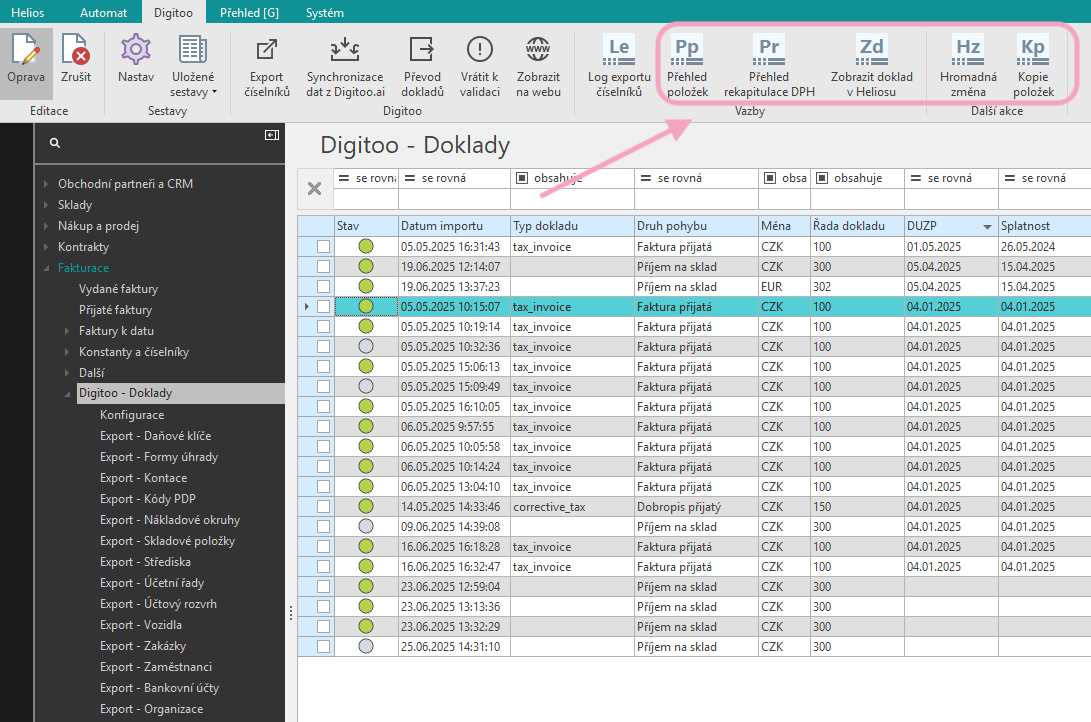
Převod faktur do Přijatých faktur
Ve chvíli, kdy chcete zkontrolované faktury převést do Přijatých faktur, označte je v prvním sloupci a klikněte na na "Převod označených faktur". Faktury se přenesou z Digitoo - Doklady do agendy Přijaté faktury.
Pokud se stane, že se zobrazí okno s chybovými hláškami, napoví vám co je potřeba opravit a proč převod selhal. Udělejte opravy na dané faktuře, tak, že si ji v Digitoo-Doklady otevřete Případně pokud se jedná o chybu na položkách jako ‘nulová cena’ udělejte opravu kliknutím na ‘Přehled položek’
Jakmile máte opraveno, opakujte převod označených faktur.
Ve chvíli, kdy doklad úspěšně převedete do deníku, v Digitoo aplikaci se změní status dokladu na 'Vyexportováno' a zároveň se vám sem převede interní číslo dokladu, pod kterým byl založen v deníku. V Helios v Digitoo-Doklady se status této faktury změní na zelený status 'Importována'.
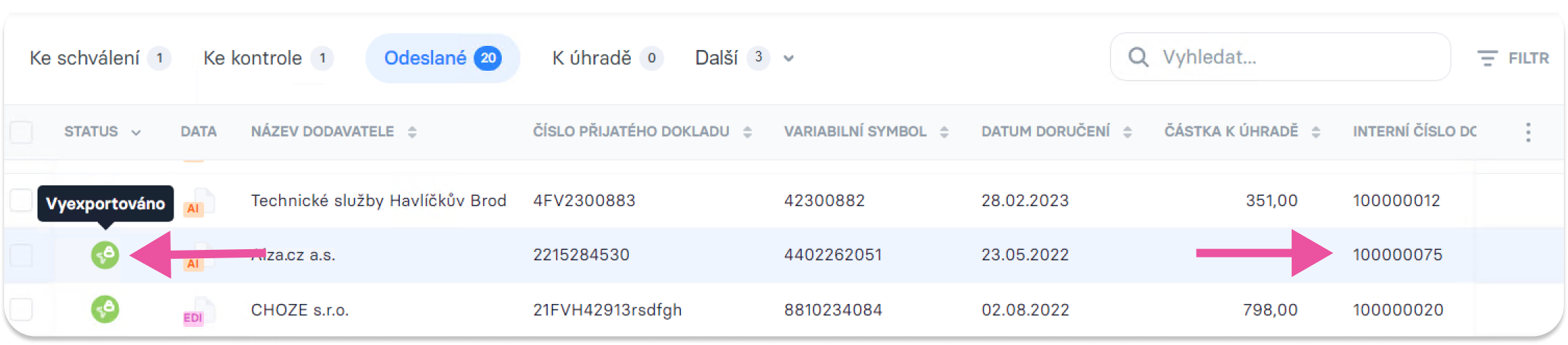
Opravení již načtené faktury
Jestliže potřebujete opravit doklad, který se již načetl do Helios do Digitoo-Doklady. Máte možnost ho buď opravit přímo v Helios nebo zneplatnit kliknutím na 'Vrátit k validaci' a tím ho poslat zpět do Digitoo aplikace do stavu a záložky Ke kontrole, abyste mohli udělat opravy tam. Pokud využijete možnosti 'Vrátit k validaci' musíte uvést kvůli auditní stopě důvod, proč ho posíláte zpět do Digitoo.